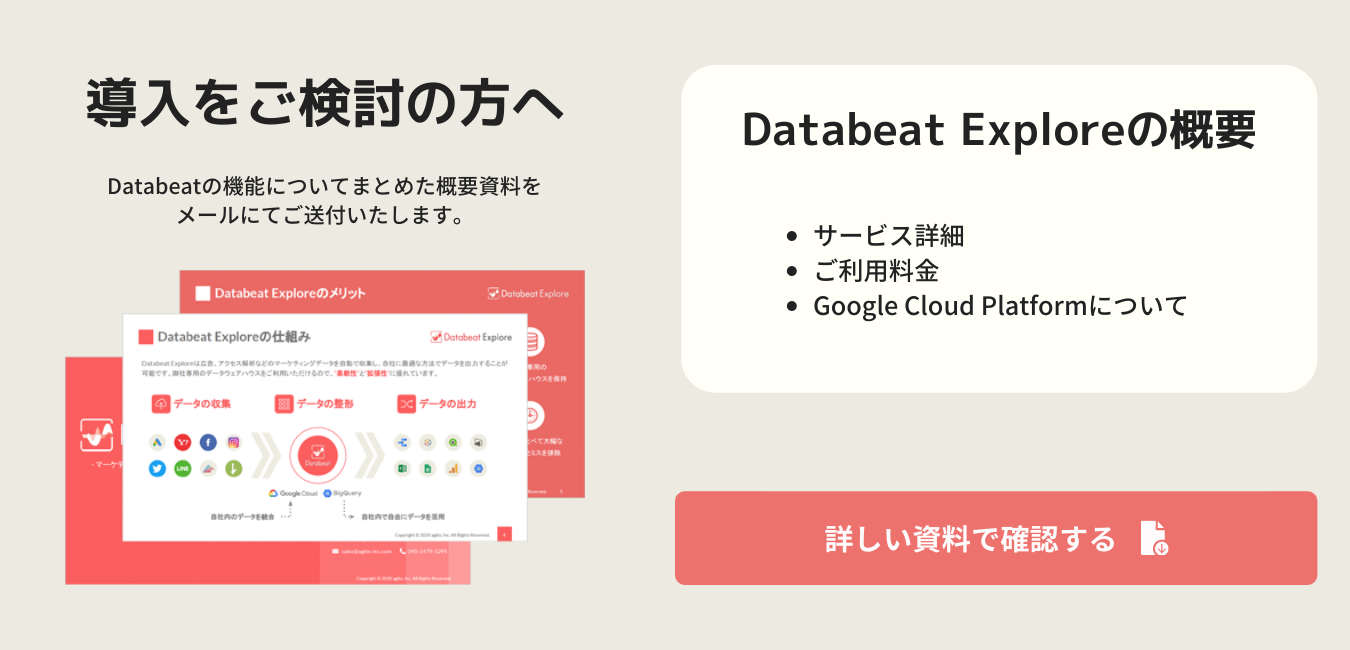Google スプレッドシート「Databeat スプレッドシート(アラート通知機能付き)共有用」を使って、アラートメールを送信することができます。
Google スプレッドシートにアラートを設置する方法
1. 「Databeat スプレッドシート(アラート通知機能付き)共有用」を開いてください。
2. Google スプレッドシートにデータを出力する方法を確認して、データの出力設定を行ってください。
3. 「アラート設定」シートをクリックしてください。

4. アラート設定項目を入力してください。
-
アラート名 :アラートの名前をつけてください。
-
シート名 :アラート対象のシート名を入力してください。
-
列 :アラート対象の列番号を入力してください。
-
行(任意) :アラート対象の行番号を入力してください。
-
ラベル(列):アラートが発生した際の通知ラベルの列番号を入力してください。
※ 例えばアカウント名の列を指定することで、どのアカウントに対しての通知かを確認できるようになります。 -
値 :アラートの基準値を入力してください。
-
条件 :アラートの条件を選択してください。
-
送信先メールアドレス:アラートの通知先メールアドレスを入力してください。
※ 複数のアドレスを指定する場合は、,(カンマ)区切りでメールアドレスを入力してください。
5. [ Databeatメニュー ]の[ アラート通知 ]をクリックしてください。

6. 認証が必要の画面で[ OK ]ボタンをクリックしてください。

7. ご利用いただいているGoogle アカウントを選択してください。

8.databeat-alert が Google アカウントへのアクセスをリクエストしています画面で[ 許可 ]ボタンをクリックしてください。

9. 再度[ Databeatメニュー ]の[ アラート通知 ]をクリックしてください。
10. アラートが発生した場合は、下記のようにメールが送信されます。
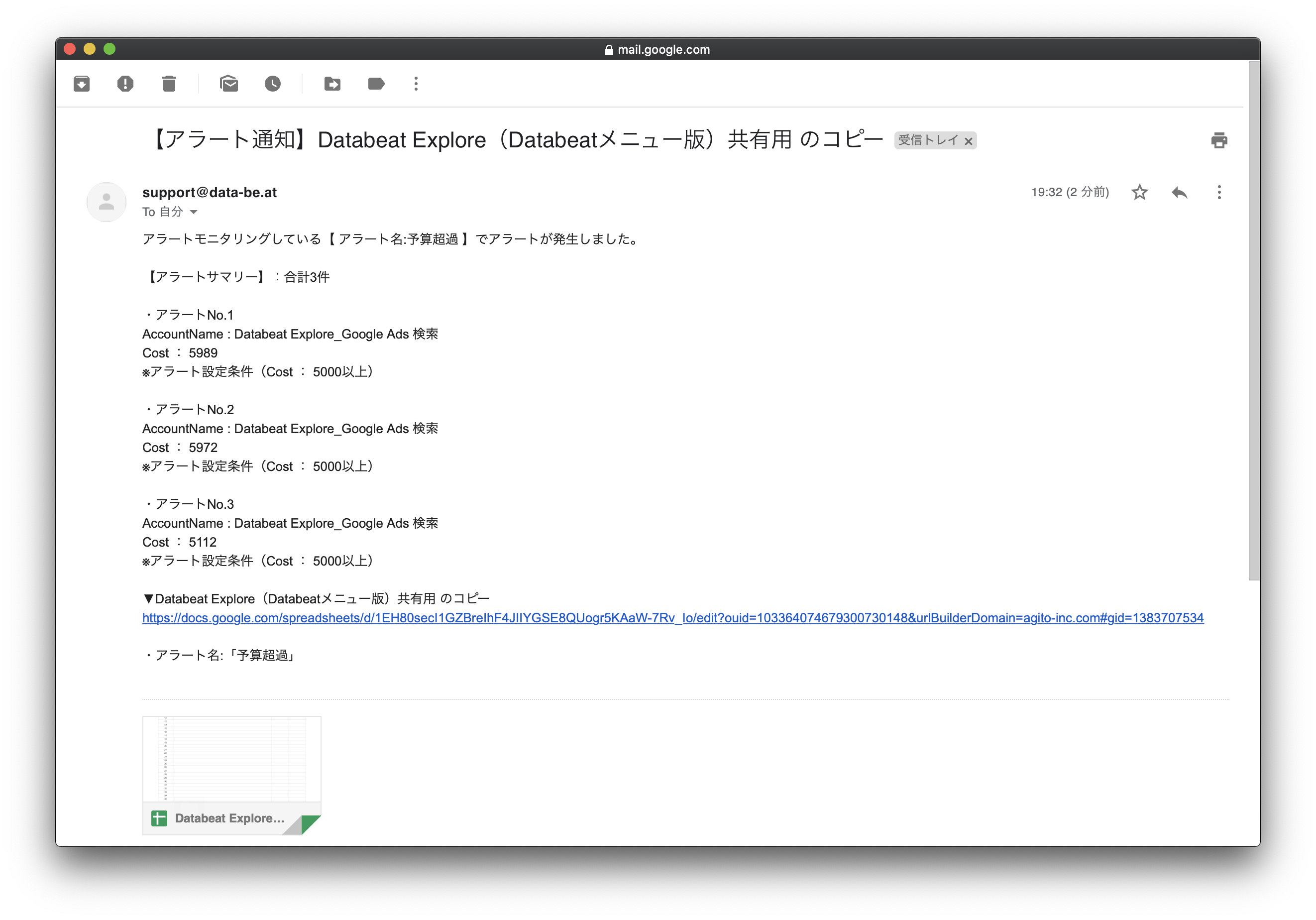
11. 複数のアラートを設定する場合は、セルB5以下にアラートの入力を行ってください。
12. これでGoogle スプレッドシートのアラート設定は完了です。
アラート通知の定期実行の設定方法
[ Databeatメニュー ]の[ 定期実行の開始 ]をクリックしてください。

これにより、日々午前9時から10時の間に設定したアラート通知が行われます。
定期実行を停止したい場合は、[ Databeatメニュー ]の[ 定期実行の停止 ]をクリックしてください。